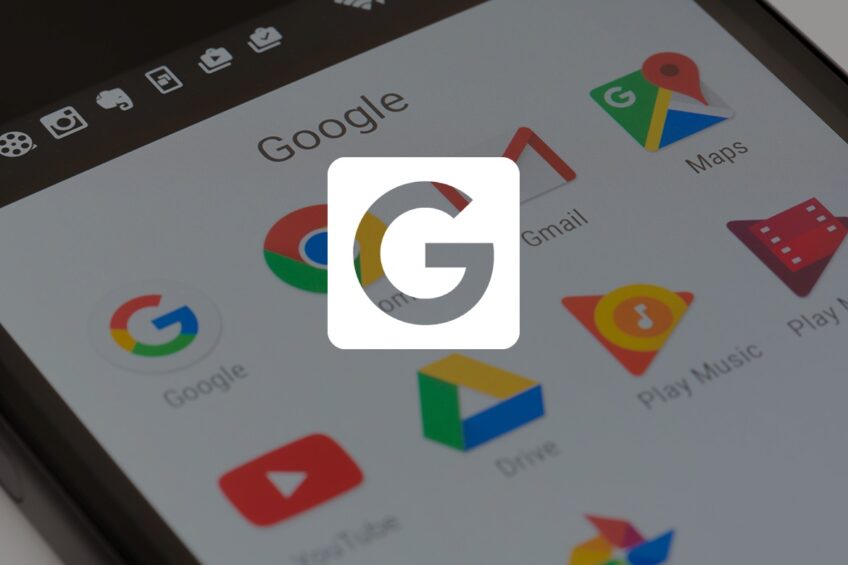приложение gmail на андроид что это такое
990x.top
Простой компьютерный блог для души)
GMAIL — что это за программа и нужна ли она на Андроид?
Приветствую всех! На смартфоне может быть установлено много приложений — одни нужные, другие не очень, а третьи вообще непонятно откуда взялись.. Есть и системные — те, которые были установлены еще на заводе. Про одно из таких мы и поговорим — GMAIL, иконку которого вы можете заметить в меню.. и конечно вам может стать интересно — что это за приложение? Нужно ли оно? А может оно вообще грузит телефон? Так, давайте обо всем по порядку! Поехали))
Сразу скажу — по умолчанию грузить телефон оно не должно.
Разбираемся
GMAIL — приложение для работы с почтой GMAIL от Google. Пожалуй одно из самых популярных приложений в мире, оно идет уже установленным в новом Андроиде. Вообще GMAIL — почта от Гугла, оч популярная, даже я ней пользуюсь. Она стабильно работает, удобная, надежная и быстрая.
Сразу скажу — как оказалось, работает не только с гугловской почтой))
Вообще чтобы использовать почту GMAIL, то можно пользоваться и обычным браузером — нужно просто зайти по адресу:
И собственно все. Открыли в Хроме, сделали удобную закладку и пользуетесь… Обычная версия как мне кажется — тяжелая.. Поэтому я использую упрощенную html-версию и вам советую. Эта версия где-то настраивается в настройках, но иногда при заходе в почту с браузера — Гугл сам предлагает эту версию)) она куда быстрее грузится даже на не очень быстром интернете))
Коротко о некоторых фишках:
В принципе думаю больше нечего добавить — приложение GMAIL нужно для работы с почтой, чтобы отправить письмо, ответить, в нужная вещь.
По поводу удаления
Важно понимать — GMAIL является системным приложением, поэтому его стандартным способом удалить невозможно. Для удаления нужны рут-права, их получение.. может оказаться не совсем легкой задачей (зависит от версии Андроид).
После того, как получен рут — можно удалить GMAIL при помощи специальной проги.. например Менеджер приложений:

Важно! По возможности, перед удалением.. а лучше перед рутированием устройства сделайте бэкап. Удаление системных приложение — не шутка, могут быть глюки!
Вообще для удаления приложений я очень советую обратить внимание на.. Титаниум Бэкап — он не только удалять умеет, но и еще морозить! Да там куча полезных опций))
После такого удаления, если не будет проблем, то в будущем вы сможете повторно установить приложение GMAIL. При этом оно уже будет не системным, а обычным, поэтому если снова будете удалять — проблем быть не должно.
Вообще лично мой совет — постарайтесь все таки сделать бэкап перед удалением, лучше вообще перед установкой рут-прав.
Внешний вид
Посмотрим теперь как выглядит приложение:


Пример как работает система безопасности GMAIL:

Вид приложения на большом мобильном экране, например.. это может быть планшет:

Вот например пришло письмо.. вы его открыли и вот какая картина будет:

Пишем ответ на письмо:

Вывод
Кстати в Гугл Плей Маркете есть отзывы, их.. я могу ошибаться, но если правильно понял — больше пяти миллионов, вот какую общую оценку приложения составили пользователи:

Надеюсь информация оказалась полезной. Удачи и добра, берегите себя!
10 функций Gmail для Android, о которых вы могли не знать
Нравится вам это или нет, но электронная почта сегодня — это весьма важный элемент для общения. Как для делового, так и для личного. Помимо рабочих моментов, регистрация на различных порталах, подтверждение и заказ товара — все это происходит том или ином участии электронной почты. Одним из самых надежных сервисов является Gmail и использовать его на вашем Android-смартфоне будет куда проще, если вы воспользуетесь весьма полезными функциями.
Для начала убедитесь, что вы используете последнюю версию Gmail, открыв Play Store и проверив наличие обновлений. Теперь, когда все готово, давайте упрощать наш опыт работы с Gmail.
Управление жестами
Если вы получаете много электронной почты, то порой достаточно просто увидеть тему для того, чтобы понять, насколько важное вы получили письмо. Таким образом, чтобы быстро справиться со всем входящим потоком почты, вы можете назначить действия на свайпы для того, чтобы «раскидывать» письма по папкам, не открывая их.
Чтобы назначить действие на определенный свайп, откройте приложение Gmail и нажмите «Настройки» — «Общие настройки» — «Управление жестами».
Синхронизируйте почтовые ящики
Если у вас есть несколько почтовых ящиков, приложение Gmail для Android имеет действительно полезную опцию, которая позволяет просматривать все сразу и не запутаться в них. Опция называется «Все входящие», и нажатие на нее показывает список сообщений в хронологическом порядке независимо от того, на какой адрес они были отправлены.
Массовое редактирование
Откройте папку «Входящие» или любую другую папку. Тапните по любому письму и подержите на нем палец какое-то время. Теперь вы имеете возможность отметить сразу несколько писем. Далее делайте с ними все, что вам взудумается — удалайте, отметьте как прочитанное\непрочитанное или переместите в другую папку.
Используйте виджет
Gmail в настоящее время имеет возможность работы с виджетами и это действительно удобно!
Чтобы добавить виджет Gmail, нажмите и удерживайте пустое место на одном из ваших домашних экранов и выберите опцию для вставки виджета. Прокрутите список виджетов, чтобы найти виджет Gmail. Нажмите и удерживайте его, затем перетащите на домашний экран. После этого вам будет предложено выбрать учетную запись и почтовый ящик, который будет отображать виджет.
Экономьте память на своем смартфоне
Вложения электронной почты могут занимать очень много места. Поэтому один из способов сохранить память вашего устройства — убедиться, что вы не загружаете слишком много почты на свой гаджет.
Для этого проверьте встроенные настройки синхронизации. В самом приложении Gmail вы можете выбрать «Настройки» и нажать на свой адрес электронной почты, чтобы проверить, настроены ли ваши сообщения на синхронизацию. На том же экране вы также можете настроить, сколько дней вложения электронной почты кэшируются на вашем смартфоне\планшете.
Пользуйтесь поиском правильно
Функция поиска внутри приложения выглядит просто, но в ней есть масса полезных скрытых опций.
Например, попробуйте ввести «older_than:1y» или «older_than:1d» в поле поиска, чтобы найти сообщения, которые вы получили более года назад или более, чем 1 день назад соответственно.
Помимо этого можно воспользоваться командой «Is:important» — она покажет все важные сообщения, находящиеся на вашем ящике.
Архивируйте не сильно важные сообщения
Приложение Gmail для Android имеет функцию, которая гарантирует, что любые новые сообщения из определенной переписки, не помеченные как важные, будут автоматически архивироваться. Чтобы сделать это из приложения Gmail для Android, откройте переписку, затем нажмите на меню, а затем выберите «Заглушить» из списка.
Заставьте ваши письма выглядеть лучше
Краткость, как известно, сестра таланта. Однако это не означает, что все ваши сообщения должны быть без форматирования абзацев и текста. Бывают случаи, когда курсив, полужирный или выделяющийся цвет текста могут помочь лучше передать смысл сообщения.
Чтобы получить доступ к параметрам форматирования, выполните длительное нажатие по нужной области экрана, чтобы выбрать требуемый текст. Затем выбирайте функцию форматирования и вы получите доступ к самым разным параметрам.
Избегайте случайной отправки или удаления сообщений
Иногда вы можете случайно нажать на отправку еще не готового или не отредактированного сообщения. Как же быть? Один из вариантов — включить подтверждение отправки по электронной почте.
Это можно сделать в пункте «Настройки» — «Общие настройки» — «Подтвердить перед отправкой».
Удалите отправленное письмо
Если предыдущий пункт вам не помог, то не все потеряно. По умолчанию Gmail позволяет отменить отправку письма в течение 30 секунд после того, как вы нажали «Отправить». Нужная кнопка будет находиться в правом нижнем углу экрана. Но не медлите! Времени у вас не так много.
Еще больше интерсных материалов вы можете найти в нашем новостном канале в Телеграм.
Новости, статьи и анонсы публикаций
Свободное общение и обсуждение материалов
Наверное, все знают, что APK – это формат, в котором приложения для Android размещаются в Google Play и на сторонних платформах. Но если при загрузке из официального каталога установка происходит автоматически, и пользователь никак не взаимодействует с установочным файлом, то при использовании альтернативных площадок, всё происходит несколько иначе. Сначала вы скачиваете сам APK-файл и уже вручную его устанавливаете. Но некоторое время назад на альтернативных платформах, помимо привычных APK-файлов, стали появляться какие-то Android App Bundles. Разбираемся, что это и зачем вообще нужно.
iPhone – не мой смартфон. Я понял это почти сразу после того, как перенёс на него все свои данные со старого Honor View 20, но решил не рубить сплеча и попользоваться им какое-то время. В конце концов, привычка – величина не постоянная, она может и измениться. Но, как оказалось, суть моих претензий к iPhone сводится отнюдь не к моим собственным привычкам, а к объективным недостаткам и iOS, и аппаратного обеспечения фирменных смартфонов Apple, которые уступают аппаратам на Android.
Как выделить в приложении все письма в папке где их больше 1000? Вопрос риторический. В веб версию прошу не отправлять, там я уже был и все выделил, хочу простейшую функцию в приложении, а не эти все мегаважные ненужные фичи.
Полный обзор официального Gmail приложения для Android
Обновление Gmail до версии 4.2.2 позволило реализовать такие фичи как pinch to zoom и удаление сообщений свайпами. Также существует множество иных свойств, описание которых вы найдете в данном посте.
UPD (30.05.13): Google приоткрыли новый дизайн для приложения Gmail
UPD (10.06.13): добавлен обзор обновленного интерфейса Gmail
UPD (03.11.14): Gmail 5.0 – новый дизайн, поддержка Outlook и Yahoo Mail
Входящие сообщения
Также вы можете помечать сообщения звездочкой. После чего найти их можно будет в Starred.
При удалении писем вы можете навсегда утерять какое-то важное сообщение. Чтобы этого не произошло, можете воспользоваться кнопкой Archive (коробка с белой стрелкой). Все сообщения будут перемещены в раздел All Mail, и вы всегда будете иметь к ним доступ.
Управление разделами
Расширенный поиск
Поиск необходимого сообщения можно осуществлять при помощи ключевых слов, или же использовать для этих целей операторы расширенного поиска. Это позволит искать по отправителю, получателю, теме письма, прикрепленным файлам, разделам, важности, звездочкам и даже размеру. Здесь можете найти полный список операторов расширенного поиска.
Прикрепленные файлы
С официальным приложением Gmail вы можете прикреплять к письму только два типа файлов: изображения и видео. Для всех остальных типов файлов потребуется установить дополнительное приложение, каких в Гугл Плей (Google Play) полно. Должен подойти даже диспетчер файлов. Вам просто необходимо выбрать его во всплывающем окне.
Основные настройки (General Settings)
В основных настройках вы можете включить запрос на удаление, отправку или архивацию сообщений; отключить отображение изображений в сообщениях; включить/выключить масштабирование и очистить все результаты поисков.
Стоит также отметить и фичу «Swiping conversation list«. О ней вкратце упоминалось в начале поста. Настроив ее, вы сможете удалять ненужные сообщения свафпами вправо или влево. Для постоянного удаления необходимо выбрать «Always deletes». Также есть опция «Archives or deletes». При ее выборе вы сможете архивировать сообщения, которые находятся во входящих, удалять кастомные разделы и удалять сообщения в разделах типа Sent или All Mail. Если же вы думаете, что эта фича будет вам создавать неудобства, то просто выберите опцию «Has no effect».
Настройки аккаунта
Для каждого Google аккаунта имеется свой экран настроек. Найти его можно в основных настройках (General Settings). Тут вы можете сделать так, чтобы вместо входящих сообщений первым делом отображались приоритетные. Также в настройках акаунта можно отключить уведомления и задать параметры синхронизации. Помимо этого, можете включить автозагрузку прикрепленных файлов.
UPD (30.05.13):
Google I/O во многом была посвящена новому дизайну приложений. Не забыли на конференции упомянуть и про будущий дизайн Gmail приложение. Вот только неясно, когда он появится. Скорее всего нововведение стоит ожидать вместе с Android 4.3 (или 5.0?).
Очень важным элементом обновленного приложения будет простота управления и упразднение панели действий. В итоге должно получиться что-то похоженее на BlackBerry Hub. Это же приведет к более быстро навигации.
UPD (10.06.13): Обзор обновленного интерфейса Gmail
Gmail приложение для Android версии 4.5 находится на своем пути к вашему девайсу, а может быть вы уже попали в число счастливчиков и наслаждаетесь новым интерфейсом. В любом случае это очень серьезное изменение, которое затронуло не только внешний вид приложения, а и добралось до некоторых его основ. Теперь приложение Gmail для Android еще более быстрое и удобное!
Новый интерфейс и фичи
Открыв обновленное приложение впервые, вы не сразу поймете, что произошли существенные изменения. Перед вами окажутся все те же входящие сообщения, привычная цветовая гамма и верхняя панель действий. Что же касается нововведений, то это появление изображений контактов, которые теперь находятся слева от сообщений (вместо флажков) и отсутствие панели действий внизу. Теперь, чтобы выделить несколько сообщений, вы просто нажимаете на картинку слева (вместо флажка). Также изменения затронули сортировку по важности. Стоит отметить и новую фичу pull-to-refresh, благодаря которой обновление приложения происходит при помощи жеста. Это позволило убрать соответствующую кнопку с панели действий, освободив там место для других иконок.
Серьезных изменений претерпела навигация. Свайп от левого края вызывает панель, при помощи которой вы можете переключаться между разными аккаунтами и папками.
Категории
Что касается категорий («Mail Categories»), то это действительно новый способ систематизировать и упорядочить поток всех сообщений. Фича уже некоторое время доступна в веб интерфейсе, так что вы наверняка с ней столкнулись, если нет, то уделим ей немного внимания.
Включить категории пока можно только с компьютера. Их всего 4: Соцсети, Промоакции, Оповещения, Форумы. Выбрав необходимые категории на ПК, вы тут же получите их на своем девайсе в панели навигации. Настроить же уведомления и синхронизацию, связанные с новой особенностью приложения, можно прямиком на Android девайсе.
Некоторые новые особенности настройки приложения
Чтобы выключить отображение изображений контактов, освободив таким образом дополнительное место, вы должны перейти к общим настройкам и убрать галочку напротив соответствующего пункта. После этого для одновременного выбора нескольких писем вам придется нажать и удерживать одно из них.
Обзор обновленного интерфейса Gmail
UPD (03.11.14): Gmail 5.0 – новый дизайн, поддержка Outlook и Yahoo Mail
Android версия Gmail 5.0 обзавелась несколькими долгожданными особенностями. Во-первых, это поддержка IMAP, во-вторых, поддержка Exchange. Благодаря этим нововведениям в Gmail теперь работает с Outlook и Yahoo Mail. Помимо этого в приложении появился новый дизайн, который основан на принципах Material Design, которые присущи Android 5.0 Lollipop.
Gmail 2021.10.31.408626191 для Андроид
Gmail — почтовый клиент, позволяющий пользователям Андроид взаимодействовать со своей корреспонденцией. Приложение отличается интуитивной простотой в управлении, приятным интерфейсом и оптимальным набором необходимых функций.
Интерфейс и особенности
Интерфейс приложения Gmail выполнен в сочетании красного и белого цветов. Все элементы управления помечены соответствующими иконками и грамотно расположены на рабочем экране, поэтому разобраться с функционалом не составит труда пользователю Андроид.
Основной особенностью почтового клиента Gmail является то, что при его открытии отображается список полученных непрочитанных писем. Для удобства поиска интересующей корреспонденции в правом верхнем углу расположен соответствующий модуль, а иконка в правом нижнем углу позволяет перейти к написанию собственного письма.
Основной функционал и преимущества
Чтобы получить доступ к основным функциональным возможностям почтового клиента, необходимо нажать на соответствующий значок в левом верхнем углу экрана. В результате действий открывается заглавная страница, отражающая базовые сведения об аккаунте, а также категории корреспонденции.
Предоставляемые Gmail возможности:
Среди основных преимуществ использования Gmail стоит выделить:
Почтовый клиент Gmail для Андроид является сбалансированным по соотношению простоты управления и функциональных возможностей приложений в своем сегменте. Его использование позволит быстро и эффективно систематизировать свою корреспонденцию, что пригодится для работы или частного общения.
Скачать приложение Gmail на Андроид можно с нашего сайта бесплатно, без регистрации и смс, по прямой ссылке ниже.
Сервисы Google на смартфоне — что это и зачем нужно?
На большинстве смартфонов под управлением Android по умолчанию установлены сервисы Google. Это набор приложений и функций, которые предназначены для предоставления дополнительных возможностей пользователям. Одно из преимуществ предустановленных приложений от Google в том, что они полностью совместимы с любым телефоном, на котором установлены. Поэтому количество вылетов, зависаний и других проблем с использованием будет минимально.
Но есть и обратная сторона: фоновые процессы Google могут расходовать заряд батареи, а сами приложения занимают место на телефоне. Кроме того, некоторые из сервисов практически не используются в России, поэтому часть пользователей не знает, зачем они нужны и можно ли их удалить. Подробнее о том, что такое сервисы Google на телефоне и зачем они нужны, рассказано в нашей статье.
Google Поиск
Эта функция позволяет получать быстрый доступ к поисковой строке Google. В строке можно ввести как текстовый запрос, так и голосовой, нажав на значок микрофона. Чаще всего функция находится на главном экране в виде виджета, который можно удалить или перенести на другой экран. Однако сам Google поиск удалить с телефона не получится.
Google Chrome
Предустановленный браузер от Google, который нельзя удалить. Хотя в Play Маркет и доступна эта кнопка, но в случае этого приложения она отвечает только за удаление обновлений. Сам браузер можно лишь принудительно остановить. Многие пользователи жалуются, что Google Chrome занимает слишком много места на телефоне. Однако вес самого приложения небольшой. Забивает память только кэш, который можно очистить через управление приложениями в настройках телефона.
YouTube и YouTube Music
Популярные платформы, где пользователи могут выкладывать и просматривать видеоролики, а также клипы и альбомы музыкантов. YouTube – стандартное приложение, и удалить его нельзя. YouTube Music, предоставляющий доступ к музыкальным композициям и видео, легко удалить как через Play Маркет, так и через настройки телефона.
Google Play Маркет
Официальный магазин приложений от Google, где можно найти и скачать практически любую программу. Все официальные приложения компаний (например, банков) для пользователей Android публикуются здесь. Удалить его можно только при помощи root-прав. Если пользователь это сделает, то он потеряет доступ к магазину, а скачивать приложения ему придется из других, менее надежных источников.
Google Диск
Google Диск (Google Drive) – это облачное хранилище, куда пользователь может перенести файлы (такие как фотографии, видео и т.д.), чтобы они не занимали место на телефоне. В бесплатной версии доступно 15 ГБ свободного пространства. Google Диск можно удалить, если пользователю не нужно облачное хранилище. Однако особого смысла в этом нет, так как размер приложения едва превышает 100 Мб даже при активном использовании.
Gmail
Предустановленный сервис электронной почты, с помощью которой пользователь может быстро отправлять и получать письма с телефона. Это системное приложение, поэтому его нельзя удалить. В настройках приложений Gmail можно принудительно остановить, а в Play Маркет – удалить все обновления.
Google Duo
Встроенный видеочат от Google, с помощью которого пользователи могут совершать и принимать видеозвонки. В России им редко пользуются, поэтому многие пользователи интересуются, можно ли удалить Google Duo и как это сделать. Видеочат может быть предустановлен на телефоне, однако он не является системным приложением. Поэтому его можно удалить так же, как и любую другую программу – через настройки приложений или через Play Маркет.
Google Карты
Карты от Google – это не только навигатор. Это целый набор приложений, с помощью которого другие разработчики могут встраивать в свои программы карты местности. Удалить их без получения root-прав не получится, так как это системное приложение.
Google Фото
Это сервис, позволяющий хранить фотографии с любых устройств, где подключен один аккаунт Google. Это также облачное хранилище, которое делит общий размер (15 ГБ) с Google Диском, но специализируется только на хранении изображений. Google Фото можно удалить с телефона через настройки или магазин приложений.
Google Play Фильмы
Онлайн-кинотеатр от Google, где пользователи могут купить или арендовать фильм для просмотра. Также с помощью этого приложения можно транслировать фильм с телефона на экран телевизора. Это не системное приложение, поэтому его можно без опаски удалить.
Google Keep
Сервис, позволяющий создавать заметки и ярлыки. Его преимущество в том, что в отличие от многочисленных приложений для заметок, оно привязано к аккаунту Google, поэтому при потере или поломке телефона записи не потеряются. Google Keep – это также системная программа, а значит удалить ее без root-прав нельзя.
Google Docs
Google Документы – текстовый редактор, где можно создавать и редактировать документы, а также моментально предоставлять другим пользователям доступ к ним. Google Docs можно удалить через список всех приложений (там он называется «Документы») или через Play Маркет.
Какие сервисы можно отключить?
Таким образом, среди сервисов от Google, которые могут быть предустановлены на телефоне нельзя удалить следующие:
Для удаления этих сервисов необходимо получение root-прав, что может повлечь за собой определенные риски, такие как потеря гарантии на телефон или случайное удаление системных файлов, обеспечивающих работу мобильного устройства. Кроме того, удаление этих системных приложений означает, что пользователю придется самостоятельно искать аналоги этих программ, в безопасности которых будет сложно убедиться, если они не скачаны через Play Маркет.
Сервисы Google, которые можно удалить с телефона без root-прав: